Comment désactiver le logiciel antivirus Microsoft Defender dans Windows 11
Microsoft Defender Antivirus est la solution antivirus par défaut pour le système d'exploitation Microsoft Windows 11. Il est activé par défaut, sauf si une autre solution de sécurité est installée et reconnue par le système d'exploitation. Auparavant, il s'appelait Windows Defender.
La plupart des solutions antivirus tierces prenant en charge Windows 11 sont reconnues, mais il peut y avoir des solutions étranges qui ne sont pas reconnues.
La plupart des utilisateurs de Windows 11 voudront probablement garder l'antivirus Microsoft Defender activé si aucune autre solution de sécurité n'est installée. Certaines personnes voudront peut-être désactiver Microsoft Defender Antivirus temporairement ou définitivement, même si aucune autre solution n'est installée. Les raisons pour lesquelles vous souhaitez procéder incluent une utilisation élevée des ressources, l'antivirus Windows Defender provoquant d'autres problèmes sur le système, ne nécessitant pas de solution antivirus (par exemple, lors de l'utilisation d'une image de machine virtuelle de Windows 11, ou simplement parce que vous souhaitez déterminer ce qui est en cours d'exécution) sur l'ordinateur et ce qui ne l'est pas.
Activer ou désactiver la protection en temps réel dans Windows 11
La sécurité Windows offre la possibilité de désactiver certains modules de sécurité, y compris la protection en temps réel, dans l'application Paramètres.
La protection en temps réel peut y être désactivée temporairement, tandis que tous les autres modules de protection peuvent être désactivés de manière permanente.
Parfois, désactiver la fonctionnalité pendant une courte période peut suffire à résoudre le problème que vous rencontrez.
Étape 1 : Ouvrez la sécurité Windows dans l'application Paramètres
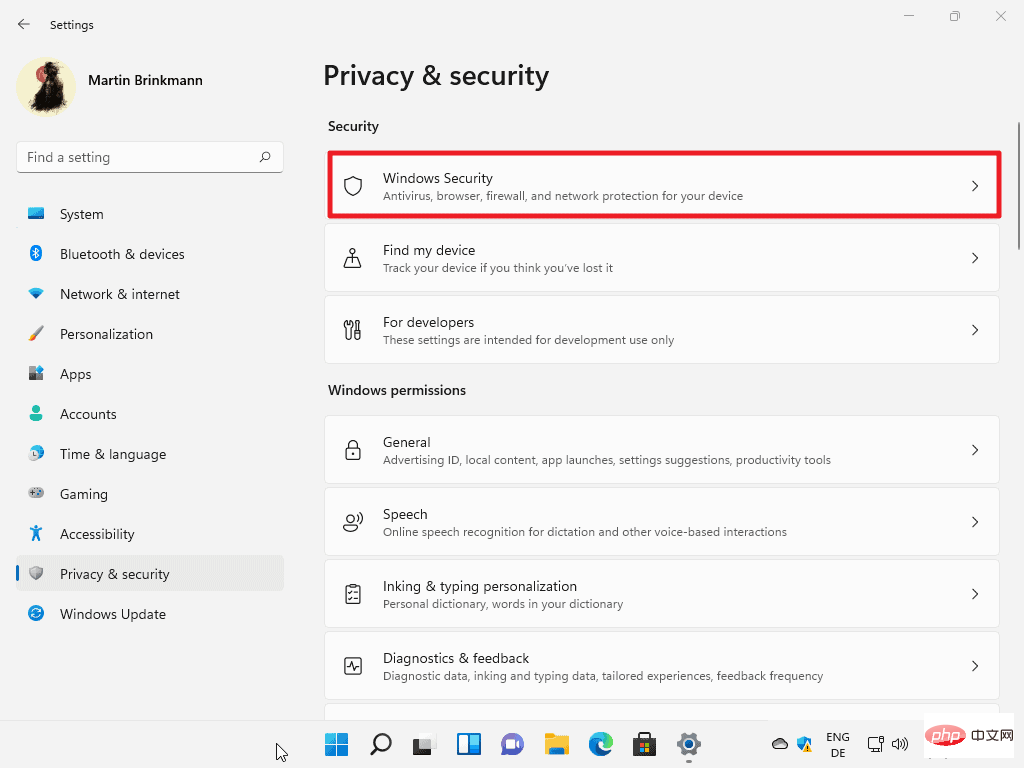
- Sélectionnez Démarrer et Paramètres ou utilisez le raccourci clavier Windows -I pour ouvrir l'application Paramètres.
- Sélectionnez Confidentialité et sécurité dans le menu de gauche.
- Sélectionnez Sécurité Windows sur la page qui s'ouvre.
Étape 2 : Activer la protection contre les virus et les menaces
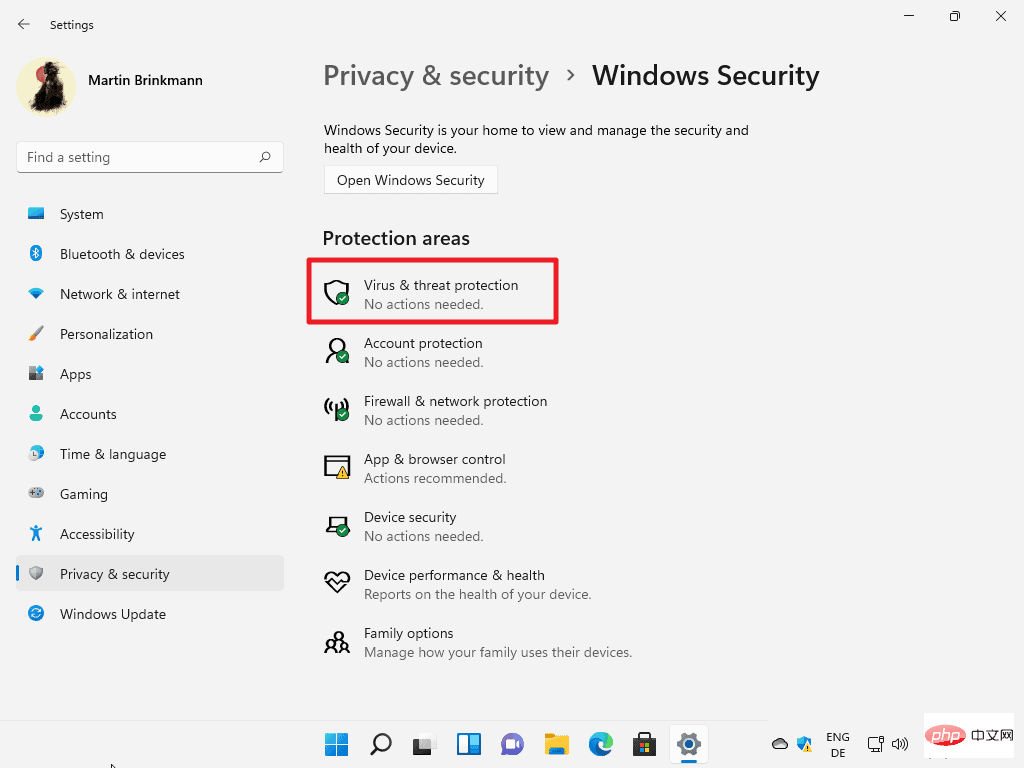
- Sur la page qui s'ouvre, sélectionnez Protection contre les virus et les menaces dans la liste des zones protégées.
Cela ouvrira l'application de sécurité Windows.
Étape 3 : Désactiver la protection en temps réel
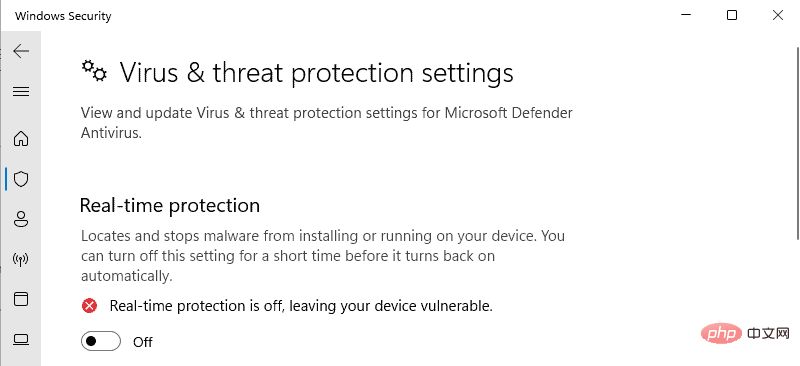
- Sur la page qui s'ouvre, sélectionnez Paramètres d'administration sous Paramètres de protection contre les virus et les menaces.
- Désactivez la protection en temps réel.
- Acceptez l'invite UAC qui apparaît lors des modifications.
Microsoft vous rappelle sur la page que l'arrêt est temporaire :
Localisez et empêchez les logiciels malveillants de s'installer ou de s'exécuter sur votre appareil. Vous pouvez désactiver temporairement ce paramètre et il se réactivera automatiquement.
Astuce : Ici, vous pouvez désactiver d'autres modules de protection tels que la protection de la livraison dans le cloud, la soumission automatique des échantillons ou la protection contre la falsification.
Désactivez l'antivirus Windows Defender à l'aide de l'éditeur de stratégie de groupe
Pour désactiver définitivement l'antivirus Windows Defender, vous devez utiliser l'éditeur de stratégie de groupe ou le paramètre de registre correspondant.
Veuillez noter que la fonction de protection contre la falsification du Centre de sécurité Windows doit être désactivée avant d'apporter des modifications. Si vous ne le faites pas, le Centre de sécurité Windows peut réactiver l'antivirus Windows Defender.
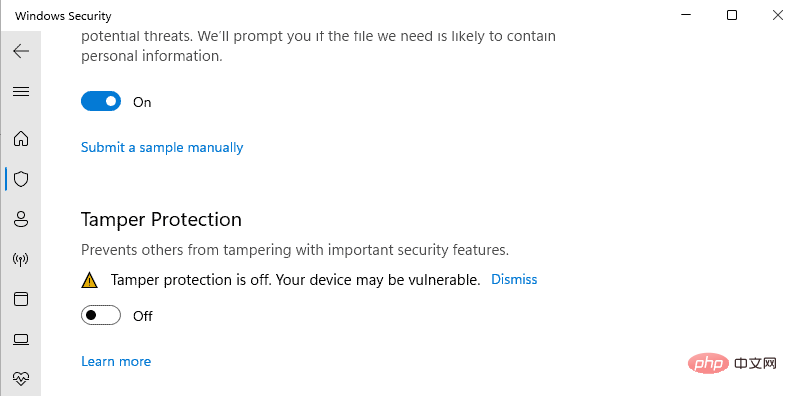
Voici comment procéder :
- Sélectionnez Démarrer et Paramètres ou utilisez le raccourci clavier Windows -I pour ouvrir l'application Paramètres.
- Sélectionnez Confidentialité et sécurité dans le menu de gauche.
- Sélectionnez Sécurité Windows sur la page qui s'ouvre.
- Sur la page qui s'ouvre, sélectionnez Protection contre les virus et les menaces dans la liste des zones protégées.
- Sur la page qui s'ouvre, sélectionnez Paramètres d'administration sous Paramètres de protection contre les virus et les menaces.
- Désactivez la protection contre la falsification sur la page.
Désactivez l'antivirus Microsoft Defender à l'aide de l'éditeur de stratégie de groupe
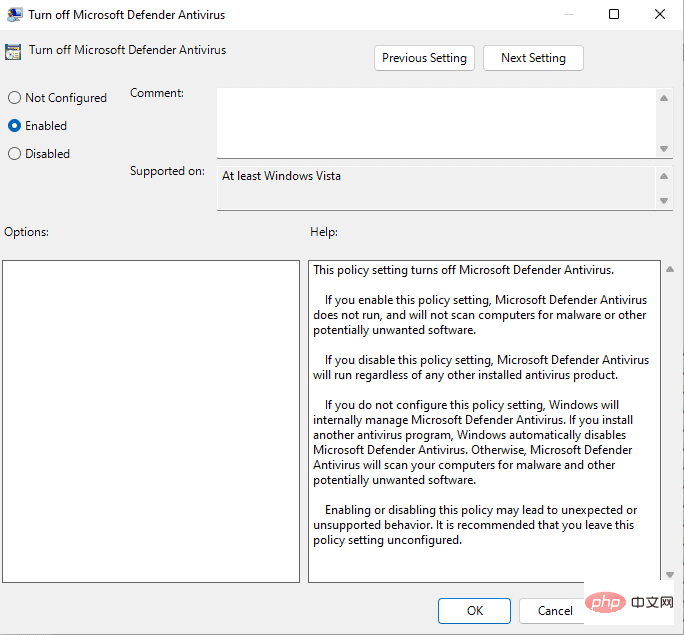
- Sélectionnez Démarrer, entrez gpedit.msc et sélectionnez le résultat dans la liste.
- Utilisez la hiérarchie sur la gauche pour accéder à Configuration de l'ordinateur > Modèles d'administration > Composants Windows > Antivirus Microsoft Defender.
- Recherchez « Désactiver Microsoft Defender Antivirus » et double-cliquez sur la stratégie. Si vous ne le trouvez pas, cliquez sur l'en-tête Paramètres de la colonne pour trier la liste des stratégies par ordre alphabétique.
- Basculez l'état de la politique sur Activé sur la page qui s'ouvre.
- Sélectionnez Appliquer et OK pour enregistrer les modifications.
- Redémarrez Windows 11.
La protection contre les virus et les menaces doit être désactivée après le redémarrage. Notez que vous verrez toujours une icône de bouclier dans la zone de la barre d'état système, car l'icône de bouclier est l'icône de sécurité Windows, et non l'icône de l'antivirus Microsoft Defender.
Ce qui précède est le contenu détaillé de. pour plus d'informations, suivez d'autres articles connexes sur le site Web de PHP en chinois!

Outils d'IA chauds

Undresser.AI Undress
Application basée sur l'IA pour créer des photos de nu réalistes

AI Clothes Remover
Outil d'IA en ligne pour supprimer les vêtements des photos.

Undress AI Tool
Images de déshabillage gratuites

Clothoff.io
Dissolvant de vêtements AI

AI Hentai Generator
Générez AI Hentai gratuitement.

Article chaud

Outils chauds

Bloc-notes++7.3.1
Éditeur de code facile à utiliser et gratuit

SublimeText3 version chinoise
Version chinoise, très simple à utiliser

Envoyer Studio 13.0.1
Puissant environnement de développement intégré PHP

Dreamweaver CS6
Outils de développement Web visuel

SublimeText3 version Mac
Logiciel d'édition de code au niveau de Dieu (SublimeText3)
 Solution pour Win11 impossible d'installer le pack de langue chinoise
Mar 09, 2024 am 09:15 AM
Solution pour Win11 impossible d'installer le pack de langue chinoise
Mar 09, 2024 am 09:15 AM
Win11 est le dernier système d'exploitation lancé par Microsoft. Par rapport aux versions précédentes, Win11 a considérablement amélioré la conception de l'interface et l'expérience utilisateur. Cependant, certains utilisateurs ont signalé avoir rencontré le problème de l'impossibilité d'installer le module linguistique chinois après l'installation de Win11, ce qui leur a posé des problèmes lors de l'utilisation du chinois dans le système. Cet article fournira quelques solutions au problème selon lequel Win11 ne peut pas installer le pack de langue chinoise pour aider les utilisateurs à utiliser le chinois en douceur. Tout d’abord, nous devons comprendre pourquoi le pack de langue chinoise ne peut pas être installé. D'une manière générale, Win11
 Raisons et solutions de l'échec de l'installation de la bibliothèque Scipy
Feb 22, 2024 pm 06:27 PM
Raisons et solutions de l'échec de l'installation de la bibliothèque Scipy
Feb 22, 2024 pm 06:27 PM
Raisons et solutions de l'échec de l'installation de la bibliothèque scipy, des exemples de code spécifiques sont nécessaires Lors de l'exécution de calculs scientifiques en Python, scipy est une bibliothèque très couramment utilisée, qui fournit de nombreuses fonctions pour les calculs numériques, l'optimisation, les statistiques et le traitement du signal. Cependant, lors de l'installation de la bibliothèque scipy, vous rencontrez parfois des problèmes, entraînant l'échec de l'installation. Cet article explorera les principales raisons pour lesquelles l'installation de la bibliothèque Scipy échoue et fournira les solutions correspondantes. L'installation des packages dépendants a échoué. La bibliothèque scipy dépend de certaines autres bibliothèques Python, telles que nu.
 Une solution efficace pour résoudre le problème des caractères tronqués provoqués par la modification du jeu de caractères Oracle.
Mar 03, 2024 am 09:57 AM
Une solution efficace pour résoudre le problème des caractères tronqués provoqués par la modification du jeu de caractères Oracle.
Mar 03, 2024 am 09:57 AM
Titre : Une solution efficace pour résoudre le problème des caractères tronqués provoqués par la modification du jeu de caractères Oracle. Dans la base de données Oracle, lorsque le jeu de caractères est modifié, le problème des caractères tronqués se produit souvent en raison de la présence de caractères incompatibles dans les données. Afin de résoudre ce problème, nous devons adopter des solutions efficaces. Cet article présentera des solutions spécifiques et des exemples de code pour résoudre le problème des caractères tronqués provoqués par la modification du jeu de caractères Oracle. 1. Exportez les données et réinitialisez le jeu de caractères. Tout d’abord, nous pouvons exporter les données de la base de données à l’aide de la commande expdp.
 Problèmes courants et solutions liés à la fonction Oracle NVL
Mar 10, 2024 am 08:42 AM
Problèmes courants et solutions liés à la fonction Oracle NVL
Mar 10, 2024 am 08:42 AM
Problèmes courants et solutions pour la fonction OracleNVL La base de données Oracle est un système de base de données relationnelle largement utilisé et il est souvent nécessaire de gérer des valeurs nulles lors du traitement des données. Afin de résoudre les problèmes causés par les valeurs nulles, Oracle fournit la fonction NVL pour gérer les valeurs nulles. Cet article présentera les problèmes courants et les solutions des fonctions NVL, et fournira des exemples de code spécifiques. Question 1 : Utilisation inappropriée de la fonction NVL La syntaxe de base de la fonction NVL est : NVL(expr1,default_value).
 Implémentation d'algorithmes d'apprentissage automatique en C++ : défis et solutions courants
Jun 03, 2024 pm 01:25 PM
Implémentation d'algorithmes d'apprentissage automatique en C++ : défis et solutions courants
Jun 03, 2024 pm 01:25 PM
Les défis courants rencontrés par les algorithmes d'apprentissage automatique en C++ incluent la gestion de la mémoire, le multithread, l'optimisation des performances et la maintenabilité. Les solutions incluent l'utilisation de pointeurs intelligents, de bibliothèques de threads modernes, d'instructions SIMD et de bibliothèques tierces, ainsi que le respect des directives de style de codage et l'utilisation d'outils d'automatisation. Des cas pratiques montrent comment utiliser la bibliothèque Eigen pour implémenter des algorithmes de régression linéaire, gérer efficacement la mémoire et utiliser des opérations matricielles hautes performances.
 Révéler la méthode pour résoudre l'échec de la clé PyCharm
Feb 23, 2024 pm 10:51 PM
Révéler la méthode pour résoudre l'échec de la clé PyCharm
Feb 23, 2024 pm 10:51 PM
PyCharm est un puissant environnement de développement intégré Python très apprécié des développeurs. Cependant, nous pouvons parfois rencontrer des problèmes d'invalidation de clé lors de l'utilisation de PyCharm, entraînant l'impossibilité d'utiliser le logiciel normalement. Cet article révélera la solution à l'échec de la clé PyCharm et fournira des exemples de code spécifiques pour aider les lecteurs à résoudre rapidement ce problème. Avant de commencer à résoudre le problème, nous devons d’abord comprendre pourquoi la clé n’est pas valide. L'échec de la clé PyCharm est généralement dû à des problèmes de réseau ou au logiciel lui-même
 Résoudre Impossible de démarrer l'application correctement, code d'erreur 0xc000007b
Feb 20, 2024 pm 01:24 PM
Résoudre Impossible de démarrer l'application correctement, code d'erreur 0xc000007b
Feb 20, 2024 pm 01:24 PM
Comment résoudre le problème de l'impossibilité de démarrer normalement 0xc000007b Lors de l'utilisation de l'ordinateur, nous rencontrons parfois divers codes d'erreur, l'un des plus courants est 0xc000007b. Lorsque nous essayons d'exécuter certaines applications ou jeux, ce code d'erreur apparaît soudainement et nous empêche de le démarrer correctement. Alors, comment devrions-nous résoudre ce problème ? Tout d’abord, nous devons comprendre la signification du code d’erreur 0xc000007b. Ce code d'erreur indique généralement qu'un ou plusieurs fichiers système ou fichiers de bibliothèque critiques sont manquants, corrompus ou incorrects.
 Causes courantes et solutions aux caractères chinois tronqués dans l'installation de MySQL
Mar 02, 2024 am 09:00 AM
Causes courantes et solutions aux caractères chinois tronqués dans l'installation de MySQL
Mar 02, 2024 am 09:00 AM
Raisons et solutions courantes pour les caractères chinois tronqués dans l'installation de MySQL MySQL est un système de gestion de base de données relationnelle couramment utilisé, mais vous pouvez rencontrer le problème des caractères chinois tronqués lors de l'utilisation, ce qui pose des problèmes aux développeurs et aux administrateurs système. Le problème des caractères chinois tronqués est principalement dû à des paramètres de jeu de caractères incorrects, à des jeux de caractères incohérents entre le serveur de base de données et le client, etc. Cet article présentera en détail les causes courantes et les solutions des caractères chinois tronqués dans l'installation de MySQL pour aider tout le monde à mieux résoudre ce problème. 1. Raisons courantes : paramètre du jeu de caractères





